

By Vernon Roderick, Last updated: June 18, 2019
Come qualcuno che vuole massimizzare il potenziale del proprio iPhone, niente è più terrificante di avere un errore che dice "Non c'è abbastanza spazio”. Non solo significa che non hai più spazio per copiare i tuoi file, ma anche le prestazioni del tuo iPhone sono compromesse quanto meno spazio ha il tuo telefono.
Ecco perché hai deciso di verificare se ci sono alcuni file che possono essere eliminati. Ma ora che lo guardi, in realtà non hai nulla da risparmiare. Hai davvero bisogno che i tuoi file rimangano come sono adesso, ma cosa farai con l'errore "Not Enough Storage"? Ecco dove entriamo.
Oggi esamineremo i diversi modi per risparmiare spazio e, a sua volta, risolvere il famigerato messaggio di errore, "Not Enough Storage" una volta per tutte.
Diversi tipi di file che occupano spazio di archiviazioneMetodo 1: trovato un nuovo file di backupMetodo 2: liberare spazio nei messaggiMetodo 3: Elimina vecchi file di backupMetodo 4: ottimizza le tue applicazioniMetodo 5: sposta i file in iCloud Storage
Per iniziare, parliamo di quali file possono occupare spazio di archiviazione.
Esistono diversi file che possono essere contenuti nel telefono, ma ci sono tipi specifici che hanno un contributo più significativo al problema di archiviazione dell'iPhone che stai riscontrando ora.
Ecco uno sguardo ai tipi di file che occupano principalmente lo spazio del tuo iPhone:
Ora che conosci i diversi tipi di file che occupano spazio, dovresti già essere consapevole di come risolvere manualmente il problema di archiviazione dell'iPhone.
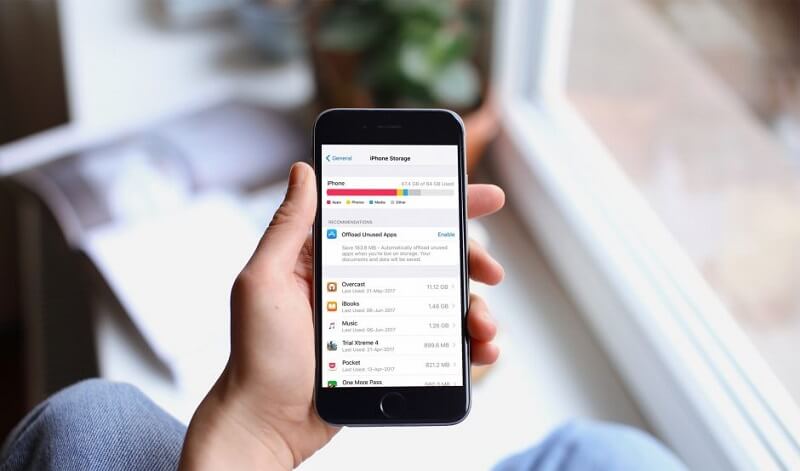
FoneDog Toolkit - iOS Toolkit include una funzione di backup e ripristino dei dati iOS. È un software gratuito che ti consente di modificare il tuo sistema, sia esso iOS, Windows, Mac e altro.
Ottenere l'accesso a una moltitudine di vantaggi è facile. Basta scaricare il software quiinstallalo e sei a posto.
Liberare spazio manualmente per risolvere il problema di archiviazione dell'iPhone può essere un po 'noioso e richiede tempo. Solo quelli con molto tempo si baseranno davvero su questo metodo.
Indipendentemente da ciò, è uno dei modi più sicuri senza rischi. Quindi in realtà è un'opzione molto praticabile. Ecco tre modi per farlo.
L'enorme quantità di messaggi può causare il problema di archiviazione dell'iPhone. Ricordalo quando invii e ricevi messaggi ai tuoi cari.
Anche se questa è una brutta notizia, in realtà c'è una soluzione semplice per questo. Devi semplicemente seguire questi passaggi:
Questo sarà il tempo prima che un vecchio messaggio venga automaticamente cancellato per evitare di avere una pila di messaggi non necessari che occupano il tuo spazio.
A volte, hai messaggi importanti che hanno allegati non importanti come video e foto. Attenersi alla seguente procedura per eliminare gli allegati nei messaggi:
Se si desidera eliminare più allegati, dopo aver premuto e tenuto premuto un allegato, è sufficiente controllare le foto o i video aggiuntivi che si desidera eliminare.
Questa è solo una correzione manuale del problema di archiviazione dell'iPhone. Esistono, infatti, molti altri modi, come l'eliminazione di vecchi file di backup.
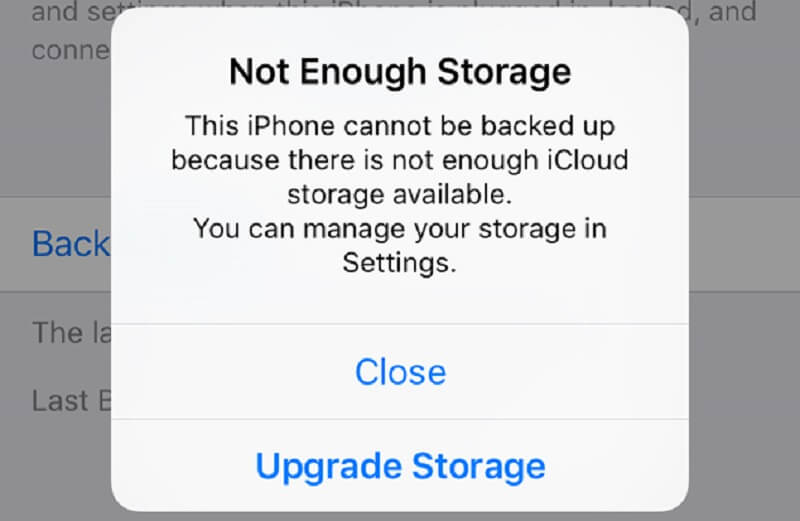
Ad un certo punto, probabilmente hai creato un backup iCloud sul tuo iPhone. Forse è per le emergenze nel caso in cui i file vengano eliminati involontariamente.
Indipendentemente da ciò, c'è sicuramente un backup nella tua app iCloud che non ti serve più. Qui è utile eliminare i vecchi file di backup. Dai un'occhiata ai seguenti passaggi su come eseguire questa operazione:
Successivamente, non avrai più backup nella tua app iCloud e avrai più spazio di archiviazione disponibile sul tuo iPhone. Ma ancora una volta, c'è ancora un modo per risolvere il problema di archiviazione dell'iPhone.
La gestione dei dati delle tue applicazioni è un altro modo per risolvere il problema di archiviazione del tuo iPhone. È un compito abbastanza semplice se conosci la tua strada con iOS. Ecco come puoi gestire i dati della tua app.
Questo è più noto come offloading. Ancora una volta, è un compito abbastanza semplice. Segui questi passaggi:
Se non desideri che tutti i dati della tua app vengano eliminati, esiste un altro modo.
Devi solo assicurarti di non abusare di app che sai che hanno fame di spazio o app che occupano più spazio.
Se ritieni che ci siano anche app non necessarie, ti consigliamo di eliminarle. Non devi dare loro un riparo nel telefono se causeranno solo problemi di archiviazione sull'iPhone.
Persone anche leggereCome eseguire il backup delle foto da iPhone a iCloud?Correzione del "Backup del telefono non riuscito": soluzioni 6 per il backup di iPhone
In alcuni casi, i tuoi file non sono necessari al momento. Questo è quando potresti pensare di eliminarli ora e ripristinarli in seguito. Questo è quando iCloud è utile.
Spostare i file sul tuo iCloud Storage dall'archivio di iPhone non è un compito difficile. Segui questi passaggi e sarai a posto:
I tuoi file avranno quindi dei backup nel tuo account iCloud. Se devi eliminare i tuoi file, puoi sempre ripristinarli se hai Internet per scaricare file da iCloud.
Tuttavia, iCloud richiede di pagare una tariffa mensile anticipata che dipende dalle funzionalità che è possibile utilizzare. Questo è il motivo per cui ti consigliamo di utilizzare un software di terze parti per svolgere il lavoro gratuitamente.
Il famigerato errore del problema di archiviazione dell'iPhone è molto fastidioso. Inoltre, ti ricorda quanto è grave il sistema del tuo telefono. È naturale per te cercare modi per risolverlo.
Fortunatamente, qui hai imparato molti modi per farlo, con e senza aiuto esterno. Tuttavia, dovresti capire che avere l'assistenza di software di terze parti come FoneDog Toolkit - iOS Toolkit semplifica il lavoro.
Non è necessario risparmiare spazio manualmente eliminando i file, ottimizzando le app e altro. Devi semplicemente fare un clic lì e un clic qui e sei tutto a posto.
Scrivi un Commento
Commento
FoneDog iOS Toolkit
There are three ways to retrieve deleted data from an iPhone or iPad.
Scarica Gratis Scarica GratisArticoli Popolari
/
INTERESSANTENOIOSO
/
SEMPLICEDIFFICILE
Grazie! Ecco le tue scelte:
Excellent
Rating: 1.0 / 5 (Basato su 1 rating)